16.5 Sichern von Email-Nachrichten
Normalerweise sichert der Systemverwalter die Netzwerk-Mailbox in regelmäßigen Abständen. Sie können Ihre lokale Mailbox sichern, um eine zusätzliche Kopie der Mailbox zu erhalten oder um Informationen zu sichern, die sich nicht mehr in der Netzwerk-Mailbox befinden.
Wenn der Systemverwalter einen Wiederherstellungsbereich erstellt und das gesamte GroupWise-System gesichert hat, oder wenn Sie Ihre lokale Mailbox im Remote- oder Caching-Modus gesichert haben, können Sie eine Sicherungskopie Ihrer Mailbox öffnen und Nachrichten anzeigen oder wiederherstellen. Sie benötigen Lese- und Schreibzugriffsrechte für den Wiederherstellungsbereich, wenn er sich im Netzwerk befindet.
16.5.1 Sichern der Mailbox
-
Zum manuellen Sichern Ihrer lokalen Mailbox im Remote- oder Caching-Modus klicken Sie auf > .
-
Wenn Sie dazu aufgefordert werden, geben Sie den Ablageort für die Sicherungskopie an und klicken Sie anschließend auf .
Sie können auch eine automatische Sicherung einrichten:
-
Klicken Sie im Remote- oder Caching-Modus auf > . Doppelklicken Sie anschließend auf .
-
Klicken Sie auf das Register und wählen Sie anschließend die Option aus.
-
Geben Sie den Ablageort für die Sicherungskopie an. Der Standardspeicheort ist c:\novell\groupwise\backup.
-
Geben Sie an, wie oft die Sicherung der Mailbox erfolgen soll.
-
(Optional) Wählen Sie·.
16.5.2 Wiederherstellen von Nachrichten aus der Sicherung
-
Klicken Sie auf > .
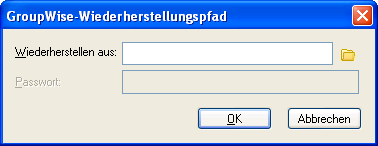
-
Geben Sie den vollständigen Pfad für die Sicherungskopie der Mailbox ein (oder navigieren Sie zu diesem). Geben Sie anschließend gegebenenfalls Ihr Passwort ein.
-
Wählen Sie die Nachricht aus, die Sie wiederherstellen möchten, und klicken Sie auf > .
Dokumente können mit diesem Verfahren nicht wiederhergestellt werden. Weitere Informationen finden Sie unter Abschnitt 15.19, Ersetzen eines Dokuments durch eine Sicherungsdatei.
-
Zum Schließen der Sicherungskopie für die Mailbox klicken Sie auf > .